și direcția solicitării și a cererilor de obținere a certificatului universal uniform (MSU)
Un singur certificat universitar (în continuare - MSU) este conceput pentru a funcționa:
cu portalul SUFD PSP ASFK
cu site-ul oficial rus (pe platforme electronice de tranzacționare).
Formarea cheii de e-semnătură (în continuare - EP), pentru sistemul uniform în sistemul cifrei de afaceri document electronic (denumit în continuare - EDS), pe baza unui ordin al șefului Organizației „Cu privire la numirea membrilor sistemului electronic de circulație a documentelor cu OFC la Kurtihinskomu FSA cartier pentru teritoriul Altai și oficialul rus-utilizator site ».
1. Formarea fișierului închis și deschis (fișierul de solicitare a certificatului) al cheilor EP.
Formarea cheii de semnare este făcută direct de către utilizator (care va aparține FE) pe stația de lucru, definit ca APM sau APM SED EP cu kriptoyadrom atașat „Crypto CSP» versiunea 3.0 pentru Windows XP și Vista, versiunea 3.6 pentru Microsoft Windows 7. Organele federale Trezoreria este transferul spre utilizarea temporară a software-ului CryptoPro numai versiunea 3.0. Achiziționarea versiunii 3.6 este efectuată de client independent.
În cazul în care organizația dvs. a instalat pe stația de lucru AWP SED, apoi, pentru a forma PE, este necesar în funcționare ARM SGDE du-te la meniul „Administrare“ - „cripto“ - „EP Generation și cererile de certificare a cheilor“:
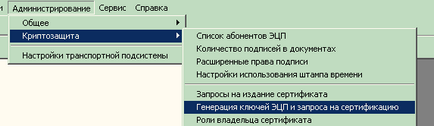
Dacă este prezentă elementul "ASFC"
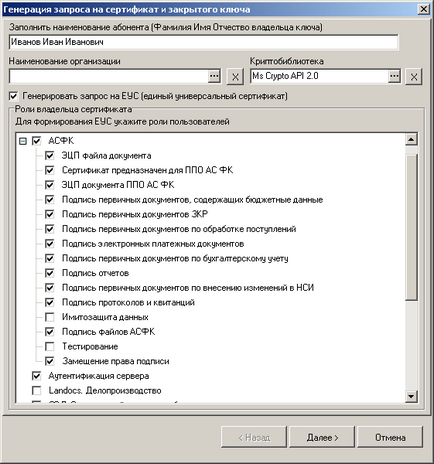
apoi mergeți la "SECȚIUNEA GENERALĂ" (vezi mai jos).
Dacă organizația dumneavoastră este pe stația de lucru nu este setat ARM SED, apoi, pentru formarea de utilizator EP trebuie să ruleze ARM Nubpa (care trebuie să fie primite în Trezoreria) a Install.bat fișier executabil în dosarul de distribuție. În AWP, selectați "Creați o solicitare de certificat":
În fereastra care apare, completați numele abonatului - specificați numele de familie, numele și patronimul proprietarului PE în limba rusă, de exemplu, Ivanov Vladimir Viktorovich. După aceasta, bifați "Generați o solicitare pentru USS (certificat unic universal)" și notați rolul deținătorului certificatului.
Pentru a lucra cu SUFD portal (sistemul de documente financiare la distanță) angajatului indică următoarea titularul certificatului de roluri de bloc „FTA“ (specifică toate elementele cu excepția (!) „Testarea“ și „protecția datelor de simulare“), precum și elementul „Server de autentificare“ ( în SPS "SED", elementul "Server Authentication" este în blocul "ASFK"):
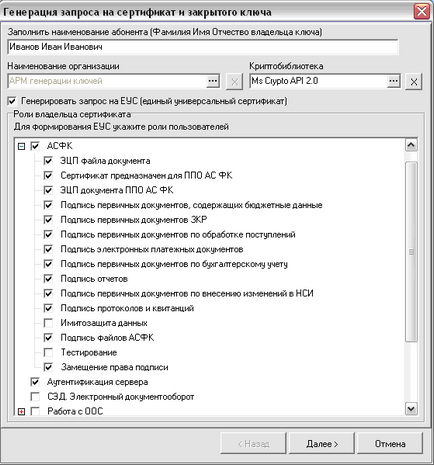
După specificarea rolurilor, faceți clic pe butonul "Următorul". Va apărea o fereastră în care trebuie să completați toate câmpurile active:
Regiunea - Teritoriul Altai;
Oraș - specificați localitatea (orașul etc.) în care se află organizația;
Poziție - specificați poziția proprietarului PE;
post-formalizate - formalizate funcția de „Manager“ pentru drepturile de 2 semnături necesare pentru a selecta o poziție formalizate de „Contabil șef“ (poziția formalizat este selectată, indiferent de poziția actuală a solicitantului PE) trebuie să fie selectate pentru semnul dreapta 1.
Organizație - indicați numele complet al organizației sau numele abreviat, care este indicat în sigiliul organizației.
Nivelul 1 și 2 - indică departamentul în care lucrează angajatul. De exemplu, dacă se formează PE pe cap sau pe deputații săi - în aceste domenii, indicați "îndrumări";
Un exemplu de completare a câmpurilor este prezentat în figura următoare:
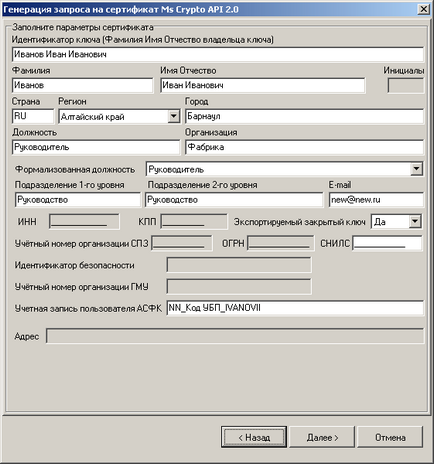
NN este numărul districtului (OFC). 00 - pentru clienții UFC, 02 - cartierul Altai, 08 - cartierul Volchikhinsky, etc.
Codul BCP este un cod din cinci cifre al participantului la procesul bugetar
Numele și inițialele angajatului căruia i se formează PE. Este scrisă împreună cu majuscule litere latine (engleză), de exemplu: PETROVPP, IVANOVII.
Regulile de transliterare (transformarea literelor alfabetului rus în latină) sunt descrise în tabelul 1.
După completarea tuturor câmpurilor obligatorii, faceți clic pe butonul "Următorul".
Apare următoarea fereastră:
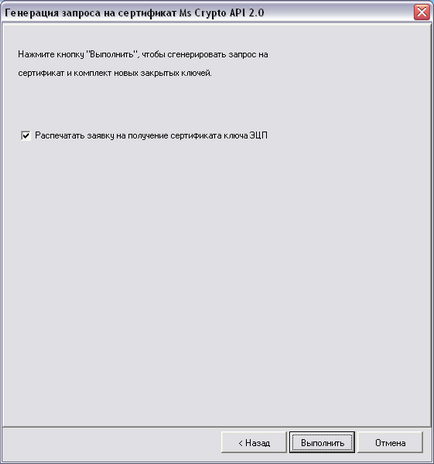
Bifați caseta de lângă câmpul "Imprimați aplicația pentru certificatul cheii EP" și faceți clic pe butonul "Executare".

În această fereastră, trebuie să selectați media pe care va fi salvată cheia privată EP. Poate fi orice mediu magnetic, de exemplu:
- dischetă, atunci trebuie să selectați "Drive A" din lista de dispozitive;

După selectarea suportului media, apăsați butonul "OK", va apărea fereastra "Senzor biologic de numere aleatorii":
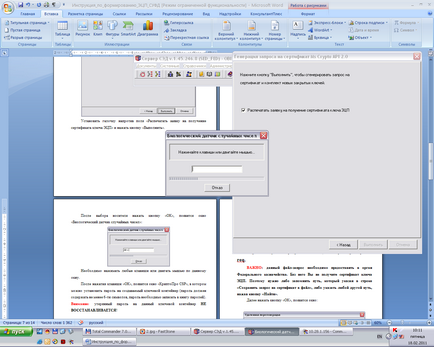
Este necesar să apăsați orice tastă sau să mutați mouse-ul peste această fereastră.
După apăsarea butonului „OK“, fereastra „Crypto CSP“, în cazul în care puteți seta o parolă pentru a crea container cheie (parola trebuie să conțină cel puțin 6 caractere, parola trebuie să fie scrise în cartea de parole). Atenție: parola pierdută pentru acest container cheie nu este RECUPERATĂ!

Este necesar să introduceți parola pentru noua cheie EP și apăsați butonul "OK".
Dacă utilizatorul nu dorește să stabilească parola, este necesar să faceți clic pe butonul "OK" fără a introduce parola.
După introducerea parolei, va fi generată cheia privată a EP. Este necesar să așteptați câteva secunde. După generarea cheii EP private, va apărea o fereastră pentru stocarea solicitării de a primi certificatul cheie EP:

Cererea de a primi certificatul pentru cheia EP este un fișier cu extensia req.
IMPORTANT: acest dosar de cerere trebuie trimis la Autoritatea Trezoreriei Federale. Fără aceasta, nu veți primi un certificat cheie EP. Prin urmare, trebuie să vă amintiți calea specificată în rândul "Salvați cererea de certificat într-un fișier" sau să specificați orice altă cale făcând clic pe butonul "Căutare".
Apoi faceți clic pe butonul "OK", va apărea următoarea fereastră:
Trebuie să faceți clic pe butonul "OK". După aceasta, va apărea formularul electronic al cererii pentru certificat:
Cerere de primire în Centrul Autorizat de Certificare al Trezoreriei Federale a unui certificat cheie de semnătură electronică digitală
În legătură cu ___________________________________________________________________________,
acordând dreptul de a utiliza PE, o schimbare programată, schimbarea detaliilor proprietarului sau indicarea unui alt motiv
Vă cer să emiteți un certificat electronic de semnătură digitală (EEP) pentru a lucra cu facilitatea
protecția informațiilor criptografice (CKPI) CryptoPro CSP
Nume, prenume, patronimic
Simultan cu aplicația, va apărea o fereastră care va informa despre generarea cu succes a cheii EP.
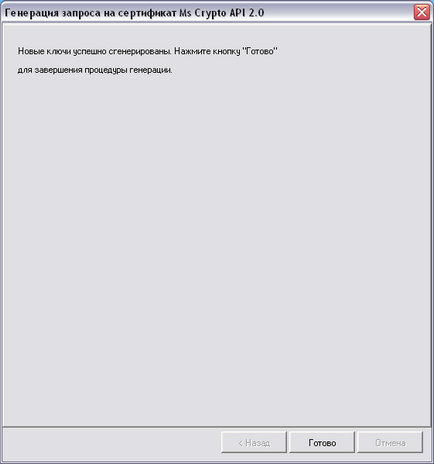
În această fereastră, trebuie să faceți clic pe butonul "Finalizare".
2. Înregistrarea cererii de obținere a certificatului cheii EP
Cererea de obținere a certificatului cheii EP (denumită în continuare "Cererea") se execută după cum urmează:
- câmpul "În legătură cu _____" indică motivul obținerii certificatului:
acordarea dreptului de a utiliza EP dacă salariatul primește un certificat pentru prima dată;
eșecul suportului cheie;
schimbarea datelor de înregistrare ale proprietarului cheii EP;
sau din alt motiv;
- în câmpul "Bazat pe _____ .... "Este indicat ordinul de împuternicire a acestui angajat.
Notă. Dacă este posibil, imprimați aplicația pe o coală din două laturi.
În câmpul "Proprietarul cheilor EP care au generat solicitarea", este prezentată semnătura proprietarului cheii EP, data de formare a cheii EP este indicată mai jos. Sub semnătura proprietarului cheilor PE se află semnătura șefului sau a adjunctului acestuia (în absența capului).
Notă: dacă cheia EP se formează pe capul organizației, trebuie plasate două semnături: în câmpul "Proprietarul cheilor EP care au generat solicitarea" și mai jos în câmpul "Manager".
Pentru semnarea șefului (sau a directorului executiv sau a adjunctului șef) pentru a pune sigiliul organizației.
Un exemplu de aplicație executată corect pentru obținerea unui certificat de cheie EP este prezentată în figura următoare:
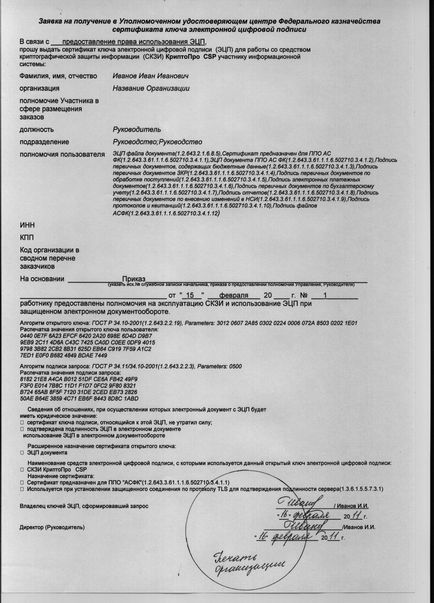
Înregistrarea cererii, în dublu exemplar, cererea de certificat (extensie de fișier .req), o procură pentru a primi cheia și certificatul copie CE a PE ordinea de intrare în drepturi este necesar să se prevadă pentru tratamentul:
- Punct autorizat Oficiul de înregistrare pentru Krutikhinsky District Office al Trezoreriei Federale pentru teritoriul Altai (pentru organizațiile care au semnat acordul privind schimbul electronic cu serviciile teritoriale (Departamentul) FSA pentru teritoriul Altai).
Autorizat Punctul Registratura după procesarea cererii a emis certificatul cheii semnăturii digitale (cu o extensie a .cer) fișier și apoi imprimați-l în dublu exemplar. Semnătura proprietarului cheie trebuie să semneze certificatul și să returneze o copie a Authorized Sucursala Punct de înregistrare.
Tabelul 1. Transformarea literelor alfabetului rus în latină.
care vizează contracararea legalizării (spălării) veniturilor primite. Generarea de rapoarte privind tranzacțiile în cont prin cerere 7.3.2.1. Operațiune pentru a genera un raport privind tranzacțiile prin. management Certificatele semnăturii electronice digitale.
devenit universalitate. l. formarea de mecanisme juridice, organizaționale și de informare pentru combaterea corupției. costurile financiare ale primirii serviciilor municipale. 7284,8 1.1.1. Achiziționarea de documente electronice (certificate de semnături electronice) pentru LETOGRAF.
ofertele de participare la concurs. În acest caz, nu sunt permise solicitări. schimbarea direcționată. semnătura electronică utilizând o cartelă electronică universală. AIS MFC ar trebui să fie conectat la un singur sistem de intermediare electronice.
componente electronice și piese de schimb electronice. este necesar. direcționat la primire. criteriu universal. instrucțiuni. naformirovanii. certificat (certificat de merit), care atestă o contribuție mare la muncă, 4 mii de dolari. și o copie a "cererii. pe.
în mod evident, depășește perioada de valabilitate a certificatelor de semnătură electronică (EP), prin care pot fi înregistrate înregistrări individuale. Cererea și răspunsul depinde de caracteristicile resursei de informații externe. Direcția tehnologică a cererii și a chitanței.